 hujung hadapan web
hujung hadapan web
 tutorial css
tutorial css
 Analisis dan pemahaman mendalam tentang butiran kedudukan dan susun atur dalam CSS
Analisis dan pemahaman mendalam tentang butiran kedudukan dan susun atur dalam CSS
Analisis dan pemahaman mendalam tentang butiran kedudukan dan susun atur dalam CSS
Artikel ini membawakan anda pengetahuan yang berkaitan tentang reka letak kedudukan CSS Mari kita lihat apakah kedudukan relatif, kedudukan mutlak dan kedudukan tetap, sifat dan kegunaan elemen yang berbeza, dsb. Kami berharap ia dapat membantu semua orang.

1. Kedudukan relatif
1.1) Apakah itu kedudukan relatif
Kedudukan relatif: Kotak boleh diletakkan mengikut kedudukan asalnya (Dicapai melalui deskriptor kedudukan).
Deskriptor kedudukan:
kiri: bergerak ke kanan; atas bergerak ke bawah; , Bergerak ke arah bertentangan)
Asal:
<!DOCTYPE html><html lang="en"><head>
<meta charset="UTF-8">
<meta http-equiv="X-UA-Compatible" content="IE=edge">
<meta name="viewport" content="width=device-width, initial-scale=1.0">
<title>相对定位</title>
<style>
* {
margin: 0;
padding: 0;
}
p {
width: 500px;
height: 500px;
border: 1px solid #000;
margin: 50px auto;
}
p {
width: 100px;
height: 100px;
background-color: lightblue;
position: relative;
top: 50px;
left: 50px;
}
</style></head><body>
<p>
<p></p>
</p></body></html>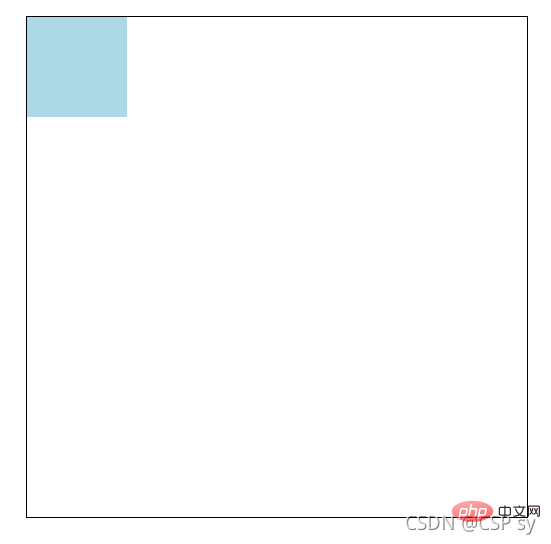 <br/>Tetapkan p kepada kedudukan relatif:
<br/>Tetapkan p kepada kedudukan relatif:
p {
width: 100px;
height: 100px;
background-color: lightblue;
position: relative;
top: 50px;
left: 50px;}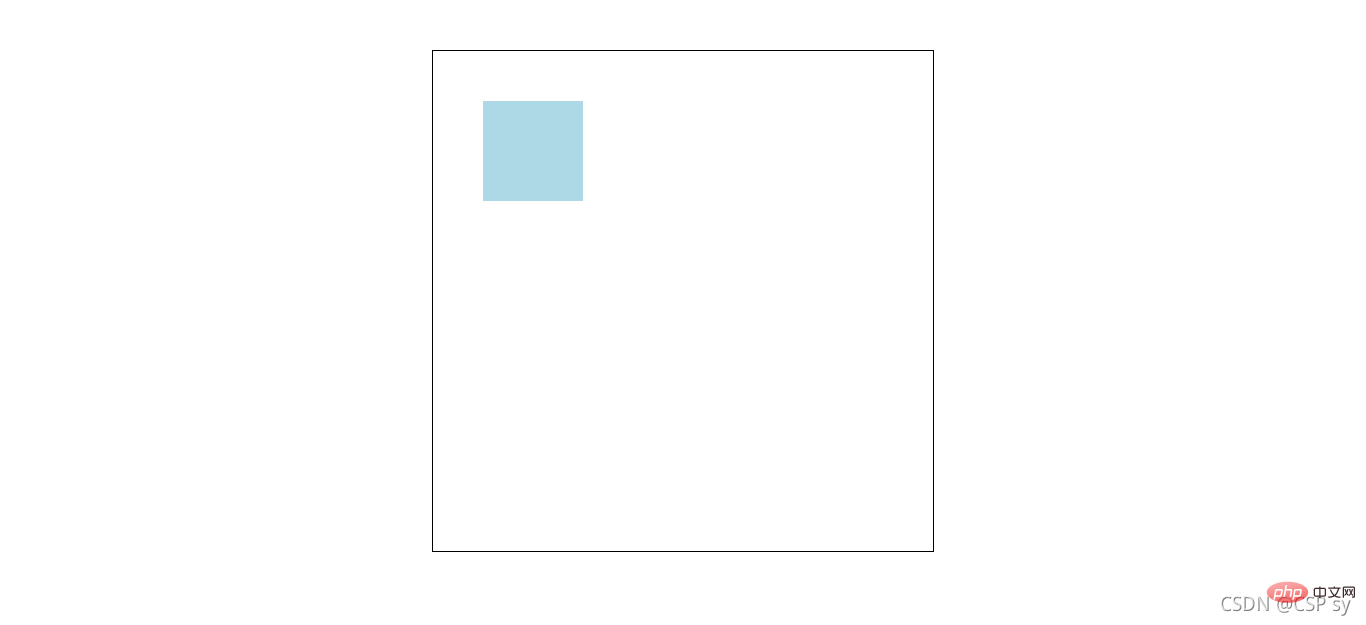
Sifat
- Elemen kedudukan relatif , pada asasnya masih dalam kedudukan asal, tetapi dipaparkan di tempat baharu, tanpa menjejaskan elemen lain halaman.
Tujuan
- Digunakan untuk memperhalusi kedudukan elemenKotak yang mempunyai kedudukan relatif boleh digunakan sebagai kotak rujukan untuk kedudukan mutlak
<!DOCTYPE html><html lang="en"><head>
<meta charset="UTF-8">
<meta http-equiv="X-UA-Compatible" content="IE=edge">
<meta name="viewport" content="width=device-width, initial-scale=1.0">
<title>相对定位</title>
<style>
* {
margin: 0;
padding: 0;
}
nav {
width: 780px;
height: 50px;
margin: 40px auto;
}
nav ul {
list-style: none;
}
nav ul li {
float: left;
width: 156px;
height: 50px;
line-height: 50px;
text-align: center;
}
nav ul li a {
display: block;
width: 156px;
height: 50px;
background-color: lightcyan;
color: #000;
text-decoration: none;
}
nav ul li a:hover {
border-top: 3px solid red;
}
</style></head><body>
<nav>
<ul>
<li>
<a href="#">导航一</a>
</li>
<li>
<a href="#">导航二</a>
</li>
<li>
<a href="#">导航三</a>
</li>
<li>
<a href="#">导航四</a>
</li>
<li>
<a href="#">导航五</a>
</li>
</ul>
</nav></body></html><br/>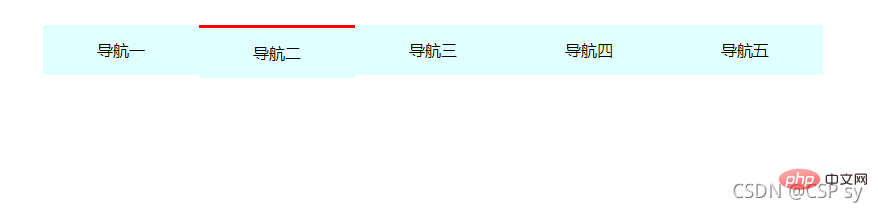 Anda akan mendapati bahawa apabila tetikus melayang di atas, kawasan navigasi akan Tenggelam <br/> Selepas kami menetapkan kedudukan relatif untuknya dan memperhalusinya: <br/>
Anda akan mendapati bahawa apabila tetikus melayang di atas, kawasan navigasi akan Tenggelam <br/> Selepas kami menetapkan kedudukan relatif untuknya dan memperhalusinya: <br/>
nav ul li a:hover {
border-top: 3px solid red;
position: relative;
top: -3px;} Ini akan menyelesaikan masalah tadi <br/>
Ini akan menyelesaikan masalah tadi <br/>
2. Kedudukan mutlak 2.1) Apakah kedudukan mutlak Kedudukan mutlak: Kotak menerangkan kedudukannya dengan koordinat dan mempunyai kedudukan mutlaknya sendiri.
Kotak rujukan berkedudukan mutlak: Kotak berkedudukan mutlak akan menggunakan kotak terdekat dengan atribut kedudukan antara elemen moyangnya sebagai titik rujukan. <br/>
Kotak ini biasanya mempunyai kedudukan yang agak, jadi ia juga dipanggil "penampilan ayah anak".
Penerangan kedudukan: kiri: jarak ke kiri: jarak ke kanan: jarak ke atas; bahagian bawah<br/>
Contohnya:<!DOCTYPE html><html lang="en"><head>
<meta charset="UTF-8">
<meta http-equiv="X-UA-Compatible" content="IE=edge">
<meta name="viewport" content="width=device-width, initial-scale=1.0">
<title>绝对定位</title>
<style>
* {
margin: 0;
padding: 0;
}
.box {
position: absolute;
width: 500px;
height: 300px;
left: 200px;
top: 100px;
background-color: antiquewhite;
}
</style></head><body>
<p class="box">
</p></body></html>Kotak kedudukan mutlak berpusat menegak: < .
Tetapkan susunan susunan elemen yang diletakkan secara mutlak.box {
position: absolute;
top: 50%;
margin-top: -自己高度一半;}. Contohnya:
.box {
position: absolute;
left: 50%;
margin-left: -自己宽度一半;}- Kesan pada masa ini adalah seperti berikut:
- Pada masa ini kami mahu box1 dipaparkan pada lapisan atas, jadi kami menetapkan atribut indeks-z.
<br/>Lihat kesannya:
<!DOCTYPE html><html lang="en"><head>
<meta charset="UTF-8">
<meta http-equiv="X-UA-Compatible" content="IE=edge">
<meta name="viewport" content="width=device-width, initial-scale=1.0">
<title>绝对定位</title>
<style>
* {
margin: 0;
padding: 0;
}
.box1 {
width: 300px;
height: 300px;
position: absolute;
left: 100px;
top: 100px;
background-color: antiquewhite;
}
.box2 {
width: 300px;
height: 300px;
position: absolute;
left: 200px;
top: 200px;
background-color: lightblue;
}
</style></head><body>
<p class="box1"></p>
<p class="box2"></p></body></html><br/>
Kedudukan mutlak digunakan untuk "menutup" , Kesan "topeng"<br/>
dan boleh digabungkan dengan JS untuk melaksanakan beberapa animasi <br/>
3. Kedudukan tetap.box1 {
width: 300px;
height: 300px;
position: absolute;
left: 100px;
top: 100px;
background-color: antiquewhite;
z-index: 100;}.box2 {
width: 300px;
height: 300px;
position: absolute;
left: 200px;
top: 200px;
background-color: lightblue;
z-index: 1;}3.1) Apakah kedudukan tetap <br/>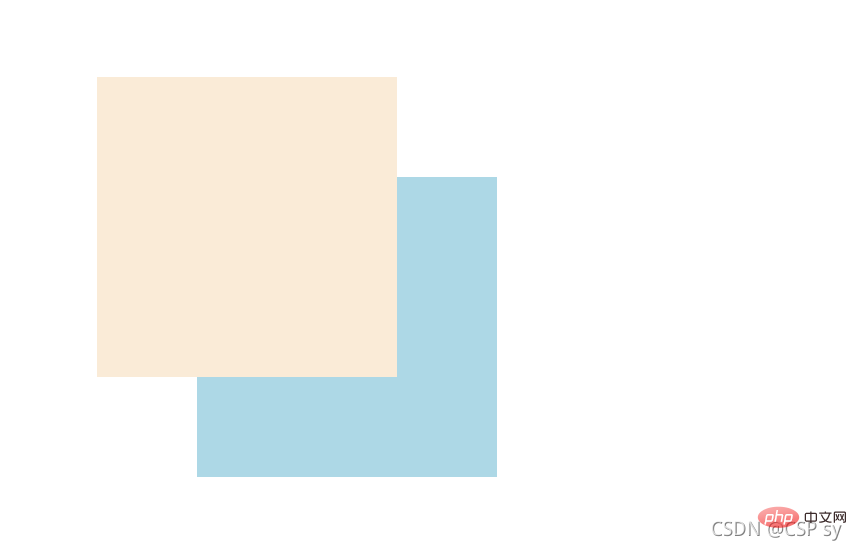 Kedudukan tetap: Tidak kira bagaimana halaman menatal, ia akan sentiasa menjadikan halaman sebagai titik rujukan dan ditetapkan di sana.
Kedudukan tetap: Tidak kira bagaimana halaman menatal, ia akan sentiasa menjadikan halaman sebagai titik rujukan dan ditetapkan di sana.
- Penerangan kedudukan:
<br/>3.2) Sifat dan penggunaan kedudukan tetap <br/>
boleh digunakan untuk mencapai bahawa sesetengah elemen harus sentiasa muncul di hadapan tetingkap semasa, seperti butang kembali ke atas semasa menyemak imbas halaman, yang akan sentiasa muncul pada halaman semasa Kedudukan tertentu Contohnya:Kesannya adalah seperti berikut:
Apabila halaman pergi ke bahagian bawah, kedudukan butang kembali ke atas di sudut kanan bawah kekal tidak berubah.<br/>Jika berminat, boleh terus layari:
tutorial video css.box {
position: fixed;
top: 100px;
left: 100px;}Atas ialah kandungan terperinci Analisis dan pemahaman mendalam tentang butiran kedudukan dan susun atur dalam CSS. Untuk maklumat lanjut, sila ikut artikel berkaitan lain di laman web China PHP!

Alat AI Hot

Undresser.AI Undress
Apl berkuasa AI untuk mencipta foto bogel yang realistik

AI Clothes Remover
Alat AI dalam talian untuk mengeluarkan pakaian daripada foto.

Undress AI Tool
Gambar buka pakaian secara percuma

Clothoff.io
Penyingkiran pakaian AI

Video Face Swap
Tukar muka dalam mana-mana video dengan mudah menggunakan alat tukar muka AI percuma kami!

Artikel Panas

Alat panas

Notepad++7.3.1
Editor kod yang mudah digunakan dan percuma

SublimeText3 versi Cina
Versi Cina, sangat mudah digunakan

Hantar Studio 13.0.1
Persekitaran pembangunan bersepadu PHP yang berkuasa

Dreamweaver CS6
Alat pembangunan web visual

SublimeText3 versi Mac
Perisian penyuntingan kod peringkat Tuhan (SublimeText3)

Topik panas
 Cara menggunakan bootstrap di vue
Apr 07, 2025 pm 11:33 PM
Cara menggunakan bootstrap di vue
Apr 07, 2025 pm 11:33 PM
Menggunakan bootstrap dalam vue.js dibahagikan kepada lima langkah: Pasang bootstrap. Import bootstrap di main.js. Gunakan komponen bootstrap secara langsung dalam templat. Pilihan: Gaya tersuai. Pilihan: Gunakan pemalam.
 Peranan HTML, CSS, dan JavaScript: Tanggungjawab Teras
Apr 08, 2025 pm 07:05 PM
Peranan HTML, CSS, dan JavaScript: Tanggungjawab Teras
Apr 08, 2025 pm 07:05 PM
HTML mentakrifkan struktur web, CSS bertanggungjawab untuk gaya dan susun atur, dan JavaScript memberikan interaksi dinamik. Ketiga melaksanakan tugas mereka dalam pembangunan web dan bersama -sama membina laman web yang berwarna -warni.
 Cara Menulis Garis Pecah Di Bootstrap
Apr 07, 2025 pm 03:12 PM
Cara Menulis Garis Pecah Di Bootstrap
Apr 07, 2025 pm 03:12 PM
Terdapat dua cara untuk membuat garis perpecahan bootstrap: menggunakan tag, yang mewujudkan garis perpecahan mendatar. Gunakan harta sempadan CSS untuk membuat garis perpecahan gaya tersuai.
 Memahami HTML, CSS, dan JavaScript: Panduan Pemula
Apr 12, 2025 am 12:02 AM
Memahami HTML, CSS, dan JavaScript: Panduan Pemula
Apr 12, 2025 am 12:02 AM
WebDevelopmentReliesOnhtml, CSS, andjavascript: 1) HtmlStructuresContent, 2) CSSStylesit, dan3) JavaScriptaddsInteractivity, Formingthebasisofmodernwebexperiences.
 Cara Menyiapkan Kerangka untuk Bootstrap
Apr 07, 2025 pm 03:27 PM
Cara Menyiapkan Kerangka untuk Bootstrap
Apr 07, 2025 pm 03:27 PM
Untuk menubuhkan rangka kerja bootstrap, anda perlu mengikuti langkah -langkah ini: 1. Rujuk fail bootstrap melalui CDN; 2. Muat turun dan tuan rumah fail pada pelayan anda sendiri; 3. Sertakan fail bootstrap di HTML; 4. Menyusun sass/kurang seperti yang diperlukan; 5. Import fail tersuai (pilihan). Setelah persediaan selesai, anda boleh menggunakan sistem grid Bootstrap, komponen, dan gaya untuk membuat laman web dan aplikasi yang responsif.
 Cara memasukkan gambar di bootstrap
Apr 07, 2025 pm 03:30 PM
Cara memasukkan gambar di bootstrap
Apr 07, 2025 pm 03:30 PM
Terdapat beberapa cara untuk memasukkan imej dalam bootstrap: masukkan imej secara langsung, menggunakan tag HTML IMG. Dengan komponen imej bootstrap, anda boleh memberikan imej yang responsif dan lebih banyak gaya. Tetapkan saiz imej, gunakan kelas IMG-cecair untuk membuat imej boleh disesuaikan. Tetapkan sempadan, menggunakan kelas IMG-Sempadan. Tetapkan sudut bulat dan gunakan kelas IMG-bulat. Tetapkan bayangan, gunakan kelas bayangan. Saiz semula dan letakkan imej, menggunakan gaya CSS. Menggunakan imej latar belakang, gunakan harta CSS imej latar belakang.
 Cara menggunakan butang bootstrap
Apr 07, 2025 pm 03:09 PM
Cara menggunakan butang bootstrap
Apr 07, 2025 pm 03:09 PM
Bagaimana cara menggunakan butang bootstrap? Perkenalkan CSS bootstrap untuk membuat elemen butang dan tambahkan kelas butang bootstrap untuk menambah teks butang
 Cara mengubah saiz bootstrap
Apr 07, 2025 pm 03:18 PM
Cara mengubah saiz bootstrap
Apr 07, 2025 pm 03:18 PM
Untuk menyesuaikan saiz unsur-unsur dalam bootstrap, anda boleh menggunakan kelas dimensi, yang termasuk: menyesuaikan lebar: .col-, .w-, .mw-adjust ketinggian: .h-, .min-h-, .max-h-





